Mencoba mencari yang terbaik DVD ke MPEG converter untuk menyalin DVD ke file video digital? Ingin tahu cara mengonversi DVD tanpa kehilangan kualitas? Jangan khawatir. Untuk membantu Anda menguasai proses konversi DVD, kami telah menyusun panduan sederhana ini tentang cara mengonversi DVD ke MPEG atau sebaliknya sambil mempertahankan kualitas konten video asli.
Bagian 1. Cara Rip DVD ke MPEG sambil Menjaga Kualitas Asli
Jika Anda ingin mengonversi disk DVD, folder DVD, atau file gambar ISO ke format .mpeg/.mpg, jangan lewatkan Ripper DVD AVAide. Ini adalah DVD to MPEG Converter yang kuat yang dapat menyalin DVD ke lebih dari 500 format video, termasuk MPEG, MP4, MOV, MKV, AVI, FLV, WMV, TS, dan M4V. Dengan DVD ripper ini, Anda dapat menikmati kecepatan konversi super cepat dan kualitas video output yang luar biasa. Selain itu, Anda dapat menggunakannya untuk mengedit, memangkas, memotong, dan menyesuaikan efek video DVD Anda sebelum melakukan ripping. Dan bahkan untuk pemula, Anda dapat mengoperasikan alat ini dan membuat film kustom Anda seperti seorang profesional.
- Konversikan DVD ke format video/audio apa pun yang Anda inginkan dengan kualitas terbaik.
- Salin film DVD dalam rasio 1:1 dan buat cadangan disk DVD ke folder DVD/file gambar ISO.
- Mendukung akselerasi CPU & GPU terbaru yang dapat meningkatkan kecepatan ripping DVD.
- Tambahkan subtitle, trek audio, filter, tanda air, dan efek ke video DVD asli.
- Tingkatkan kualitas video, kompres ukuran file, dan buat film 3D sesuai kebutuhan Anda.
Bagaimana mengkonversi DVD ke MPEG di AVAide DVD Ripper
Langkah 1Setelah mengunduh DVD Ripper, luncurkan file penginstal untuk menginstal program di komputer Anda. Kemudian buka alat ripping dan masukkan disk DVD ke dalam drive DVD. Pada antarmuka utama, temukan tombol Load DVD. Pilih Load DVD Disc dan impor film DVD Anda ke dalam program.

Langkah 2Jika Anda ingin mengonversi DVD ke MPEG secara langsung tanpa pengeditan apa pun, cukup klik pada dropdown di sebelah Rip All to, buka tab Video, dan pilih MPEG sebagai format output. Dan jangan lupa untuk mengatur mode ripping sebagai Rip to Video/Audio.

Langkah 3Bahkan jika Anda ingin mengedit video sebelum mengekspor, AVAide DVD Ripper dapat membantu Anda. Klik tombol Edit (ikon Tongkat) untuk memodifikasi video. Anda dapat memotong/memutar video, menambahkan filter & efek, menambahkan tanda air, menyesuaikan trek audio, dan menambahkan subtitle. Dan tombol Potong (ikon Gunting) dapat membantu Anda memotong dan memangkas klip video sesuka Anda.

Langkah 4Setelah Anda selesai, pilih folder tujuan untuk menyimpan file MPEG keluaran. Kemudian klik tombol Rip All di kanan bawah untuk mulai menyalin DVD ke MPEG. Proses ripping akan berakhir dalam beberapa menit.

Bagian 2. Bagaimana Mengkonversi MPEG ke DVD Menggunakan Alat Online
Selain AVAide DVD Ripper, kami juga menemukan bahwa orang lebih memilih konverter online saat mengonversi DVD atau video. Namun sayangnya, sebagian besar alat online tidak mendukung teknologi penanganan dan konversi cakram DVD. Tetapi beberapa dari mereka dapat membantu Anda mengonversi video ke DVD.
Jadi, jika Anda ingin mengonversi MPEG ke DVD, kami akan membagikan yang mudah digunakan Konverter MPEG ke DVD online dengan Anda – Konversi file. Dikatakan sebagai layanan gratis yang dapat membantu Anda mengonversi format apa pun. Ini memungkinkan Anda untuk mengonversi format video/audio populer, seperti MP4, AVI, FLV, MPG, WMV, MOV, dan MP3, ke DVD.
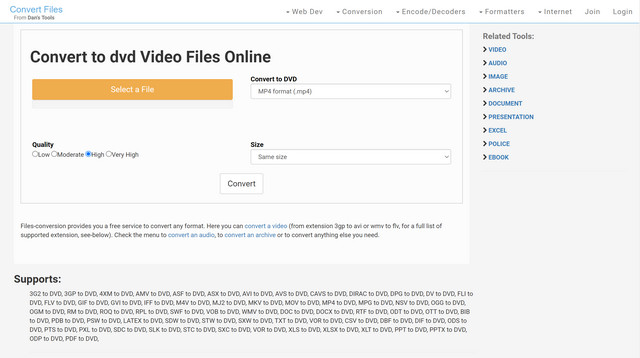
Langkah 1Arahkan ke konverter DVD online (Alamat URL: https://www.files-conversion.com/video/dvd) di browser Anda. Kemudian pilih file video MPEG yang ingin Anda konversi ke DVD. Anda juga dapat mengubah kualitas dan resolusi DVD keluaran sesuai keinginan Anda.
Langkah 2Kemudian klik tombol Convert di tengah untuk memulai konversi. Prosesnya mungkin memakan waktu cukup lama karena kecepatan konversi tergantung pada kecepatan Internet.
Bagian 3. FAQ tentang Konversi DVD ke MPEG
Apa itu DVD?
DVD adalah kependekan dari Digital Video Disc atau Digital Versatile Disc. Ini digunakan untuk memuat film dan file media lainnya. Biasanya, Anda dapat menemukan file VOB, IFO, dan BUP di folder VIDEO_TS saat Anda membuka folder DVD. Sebagian besar data, seperti video, audio, dan subtitle, disimpan dalam file VOB. File IFO dapat berisi informasi navigasi. Adapun file BUP, mereka adalah file cadangan untuk file IFO.
Apa itu MPEG?
MPEG, singkatan dari Moving Picture Experts Group, memiliki beberapa format kompresi, termasuk MPEG-1 dan MPEG-2. Bahkan, ada juga MPEG-4 (MP4). Namun saat ini, ketika kita berbicara tentang file MPEG, kita terutama berbicara tentang file .mpeg/.mpg.
Mengapa saya perlu mengonversi DVD ke MPEG?
MPEG-2 adalah standar untuk kualitas siaran televisi, yang berarti video DVD sebenarnya dikodekan dengan MPEG-2. Namun bukan berarti data video DVD disimpan sebagai file .mpg. Data video masih diformat sebagai VOB. Jadi, Anda masih memerlukan DVD ripper untuk mengonversi video DVD dari file VOB ke video dengan format MPEG.
Setelah membaca posting ini, kami sangat berharap Anda telah menemukan yang sempurna Konverter DVD ke MPEG yang Anda cari. Singkatnya, AVAide DVD Ripper harus menjadi pilihan pertama Anda ketika Anda perlu mengedit DVD konversi ke format video lain. Ini memungkinkan Anda untuk menyalin DVD ke MPG dengan seluruh konten. DVD ke file gambar ISO atau folder DVD dalam rasio 1:1. Dan alat online tidak dapat membantu Anda mengonversi cakram DVD ke MPEG secara langsung. Tetapi Anda dapat mencoba mengonversi file DVD VOB ke format lain menggunakan konverter video online.
Alat terbaik untuk menyalin dan mengonversi file gambar DVD Disc/Folder/ISO ke dalam berbagai format.



 Unduh Aman
Unduh Aman


